-
Cómo quitar el relleno por defecto en Firefox
-
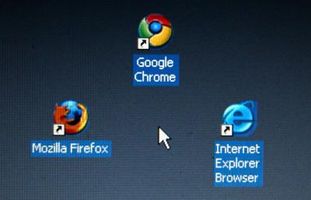
Una de las dificultades que enfrentan los webmasters y diseñadores de sitios web es que a veces las páginas Web pueden mostrar de forma incorrecta en algunos exploradores Web. Una página que se carga correctamente en Internet Explorer, por ejemplo, puede contener errores de diseño de menor importancia en los navegadores Firefox o Chrome. Un problema conocido es que Firefox puede añadir automáticamente los espacios innecesarios, conocidos como relleno, alrededor del texto o elementos gráficos formateados con el "botón" atributo de código en diseños de página web CSS. Eliminar este relleno por defecto de Firefox mediante la adición de un corto fragmento de código de diseño para el archivo CSS para su sitio web.Instrucciones
1 Carga la aplicación de diseño de páginas web habitual o software de edición de texto sin formato, como Microsoft Bloc de notas o WordPad.
2 Haga clic en "Archivo" en el menú de navegación principal, a continuación, seleccione "Abrir" en el menú desplegable para abrir el archivo CSS para su sitio web. El archivo tiene una extensión CSS y se suele encontrar que junto a las páginas de contenido en la carpeta raíz de su sitio.
3 Lea el archivo CSS y encuentre el elemento "botón" con el código que hace que Firefox para añadir relleno por defecto innecesario. La sección pertinente es por lo general la etiqueta "botón" en el archivo CSS.
4 Pegue el siguiente fragmento de código al final del código del botón CSS existente:
Botón :: - moz-enfoque-interior {
border: 0;padding: 0;
}
5 Guarde el archivo CSS y subirlo al servidor de su proveedor de hosting. Esto sobrescribe el archivo CSS existente con el archivo CSS editado. El nuevo código CSS elimina el relleno predeterminado cuando los usuarios de Firefox ver su sitio web.
Consejos y advertencias
- Siempre revise sus páginas Web en todos los principales navegadores para garantizar que se muestran correctamente. Puede descargar cualquiera de los navegadores de forma gratuita, o utilizar la función "vista previa del navegador" en el software de diseño de sitio web que ofrece esta característica.
